Review chi tiết máy đọc sách Onxy Boox Leaf 2
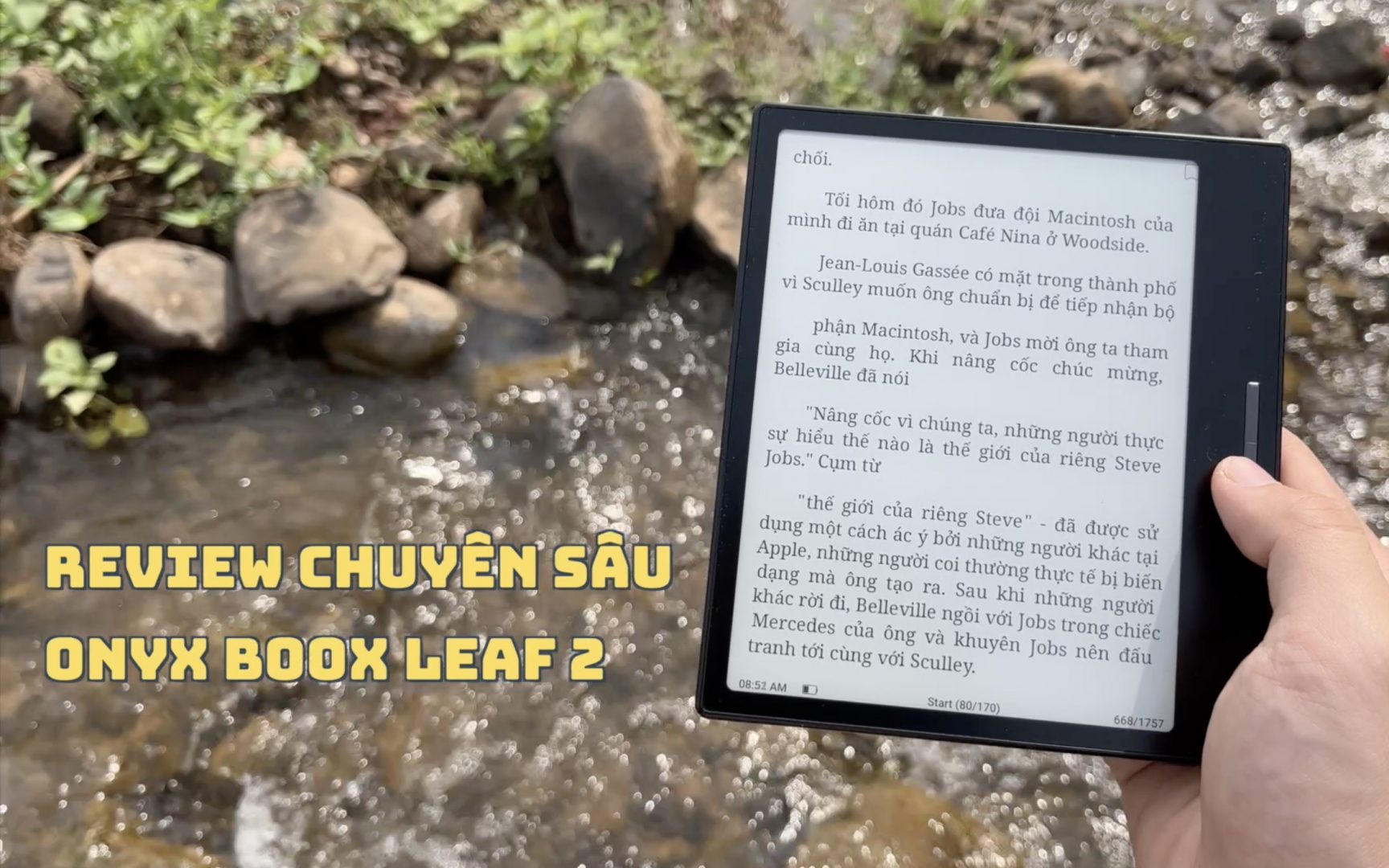
Update mới nhất: 11/08/2023
Thêm một thiết bị nữa đến từ Onyx khiến mình thấy rằng Android sẽ thay đổi máy đọc sách rất nhiều trong tương lai, đó chính là Onyx Boox Leaf 2. Trong bài viết trước về chiếc Boox Poke 3, mình đã có rất nhiều ấn tượng tốt với máy đọc sách chạy Android.
Trên Leaf 2, một thiết bị ở phân khúc cao cấp hơn, với nhiều tính năng và cập nhật hơn, trải nghiệm máy đọc sách Android cũng thú vị hơn. Tương tự bài viết trước, trong bài này mình cũng sẽ đi theo 2 phần là review cơ bản và review chuyên sâu
Chiếc Onyx Boox Leaf 2 này mình mượn của Máy Đọc Sách Tốt. Cám ơn cửa hàng Máy Đọc Sách Tốt đã nhiệt tình cho mình mượn sản phẩm rất lâu để trải nghiệm và viết bài đánh giá này. Ở phía cuối bài viết sẽ có một món quà nho nhỏ từ Ngon Bổ Xẻ và Máy Đọc Sách Tốt dành tặng đến các bạn
Mình đã sử dụng Leaf 2 đến nay là được 3 tuần làm máy đọc sách chính để có những cảm nhận đầy đủ nhất về chiếc máy này. Trong bài, mình sẽ chia sẻ nhiều hơn về Leaf 2 và sẽ so sánh một số trải nghiệm với Poke 3, là chiếc máy đọc sách mình đang sử dụng
Nội dung chính
Review cơ bản
Thiết kế phần cứng và khả năng cầm nắm
Leaf 2 có kích cỡ màn hình 7 inch, một kích cỡ trung bình khá đa dụng, không quá nhỏ để đọc và cũng không quá lớn để đem theo. Máy có phần viền màn hình xung quanh khá mỏng, và có một bên viền lớn hơn để trang bị phím cứng chuyển trang cứng và cũng như là nơi để chúng ta cầm máy
Leaf 2 vẫn có kích thước rất ấn tượng, đặc biệt là độ mỏng và khối lượng nếu so với các máy cùng phân khúc 7 inch có phím cứng, vẫn là chiếc máy có kích thước tổng thể nhỏ nhất và khối lượng nhẹ nhất nếu so sánh với những mẫu máy từ Amazon và Rakuten
- Leaf 2: 156 × 137 × 6 mm – 185g
- Oasis 3: 159 x 141 x 3.4 – 8.4 mm – 188g
- Libra 2: 161.6 x 144.6 x 9 mm – 215g
Về thiết kế tổng thể, Leaf 2 đã có một số cải tiến nhất định trong khả năng cầm nắm có thể kể đến như phần viền bên và các cạnh máy đã được bo cong nhiều hơn một chút (nếu so với Poke 3), đem lại cảm giác mềm mại hơn 1 chút. Còn nếu so với các dòng máy khác như Paperwhite 5 với phần lưng được bo cong nhiều hơn thì Leaf 2 vẫn rất ‘cứng’. Tổng thể máy vẫn được làm từ nhựa, nhưng cảm giác chất lượng nhựa của Leaf 2 cao cấp hơn trên Poke 3 của mình
Một điểm thay đổi nữa đó là mép viền màn hình. Tuy vẫn bằng nhựa chứ chưa phải là cao su, nhưng đã được làm to bản và không còn cảm giác cấn tay khi cầm vào. Và vì có phần viền bên dày để cầm nắm, nên cũng ít khi mình chạm tới mép viền màn hình

Mặc dù kích thước và khối lượng ấn tượng, nhưng phân bổ trọng lượng và trải nghiệm cầm nắm trên Leaf 2 chưa thật sự tốt. Khu vực nên là ‘báng cầm’ của Leaf 2 không được lồi hẳn lên như Oasis 3 hay là có phần vát cong như Libra 2 để tăng khả năng cầm nắm, chỉ đơn thuần là 1 bề mặt phẳng. Trên Leaf 2 cơ bản là không có cái ‘báng cầm’ nào cả.
Về phân bố trọng lượng cũng vậy, phía dưới khu vực phím bấm hầu như chỉ có các linh kiện phục vụ cho phím bấm hay cảm biến từ trường để nhận diện cover. Còn những linh kiện nặng hơn như pin và main lại nằm ở phần không gian còn lại của máy. Vậy trọng tâm máy sẽ hơi lệch về phía màn hình, chứ không phải ở khu vực ‘báng cầm’ – nơi mà chúng ta sẽ cầm vào

Chính vì vậy, khi cầm Leaf 2 bằng một tay, chúng ta sẽ có cảm giác cầm máy ở chỗ có ‘báng cầm’ còn nặng hơn phía còn lại. Đây chính là điểm yếu trong thiết kế của Leaf 2

Nếu so sánh với Oasis 3, phần báng lồi lên của Oasis 3 sẽ là nơi chứa toàn bộ linh kiện nặng như main và pin, hay nếu so với Libra 2, main và pin cũng sẽ được nằm lệch về bên có báng cầm. Nên cảm giác cầm nắm bằng 1 tay, mình đánh giá Oasis 3 > Libra 2 > Leaf 2
Tất nhiên, bù đắp điều này, Leaf 2 với thiết kế một mặt phẳng sẽ cứng cáp và có kết cấu chắc chắn hơn và sẽ tiện hơn nhiều khi các bạn cất máy vào balo chẳng hạn. Không gian bạn cần cho Leaf 2 sẽ cân xứng và mỏng hơn Oasis 3. Và trong một số tình huống sử dụng, như nằm nghiêng đọc sách thì Leaf 2 với sự cân xứng cũng sẽ khiến bạn dễ cầm hơn, nhưng đây cũng chỉ là một trường hợp không phổ biến và có thể cũng không đúng với tất cả mọi người.
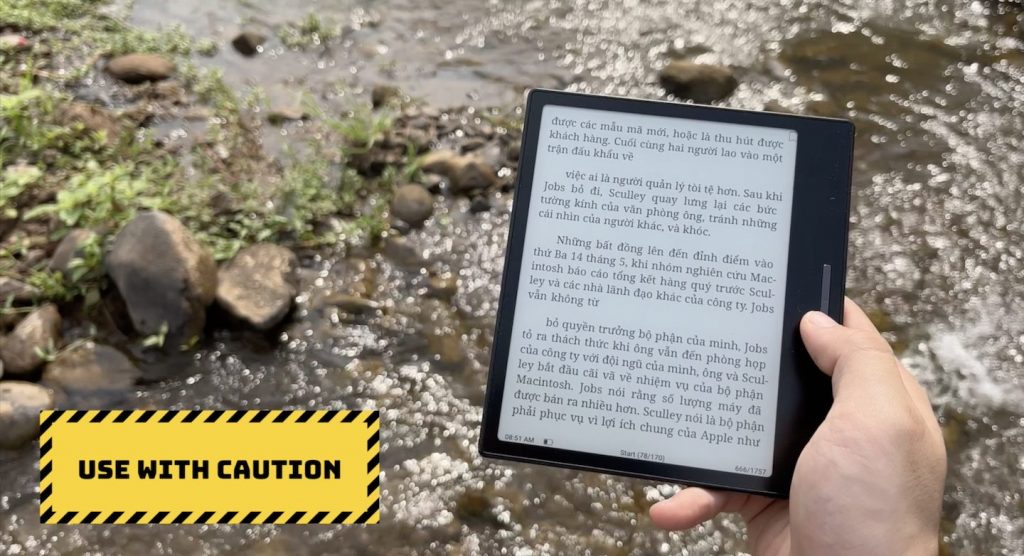
Ngoài ra, một điểm trừ nho nhỏ của Leaf 2 đó là không có khả năng chống nước, vì vậy sẽ không phù hợp để sử dụng ở những nơi nhiều nước như bồn tắm, bể bơi hay bãi biển. Tất nhiên, bạn vẫn có thể dùng được trong các môi trường đó nhưng mức độ rủi ro sẽ cao hơn mà thôi. Các máy cùng phân khúc như Oasis 3 và Libra 2 đều có trang bị chống nước. Tuy không ai khuyến khích chúng ta nhúng nước đồ điện tử nhưng có thêm tính năng để phòng cho các trường hợp bất cẩn cũng vẫn sẽ tốt hơn
Theo ảnh truyền thông của Onyx, thì phần báng cầm này sẽ là phía bên trái. Mình cũng sẽ miêu tả về các thành phần của máy theo layout như vậy
Ở mặt trước chỉ có phần viền bên trái dày hơn hơn các viền còn lại vì có hai nút bấm chuyển trang vật lý (Side key). Ba viền còn lại được thiết kế mỏng và đều nhau, bản thân mình đánh giá khá đẹp. 4 góc màn hình cũng được bo cong, khá chỉn chu và đem lại thiết kế đồng nhất với các góc máy cũng được bo cong như vậy
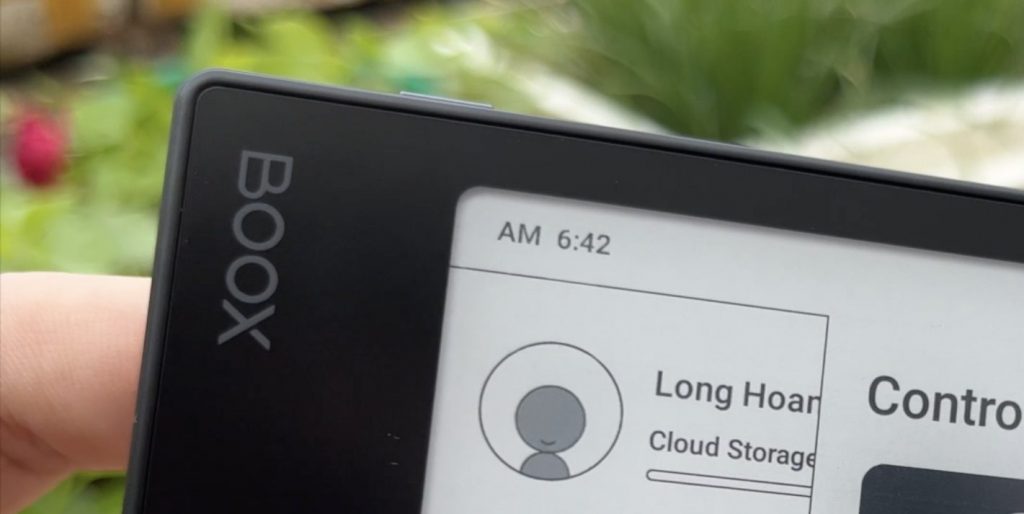
Hai nút chuyển trang được thiết kế ngay sát cạnh nhau, dạng phẳng, vuông vắn, mình thấy khá đẹp và sắc xảo. Khi sử dụng, mình không bị bấm nhầm, vì vị trí trường trực của ngón trái sẽ nằm trên nút next trang, muốn bấm nút quay về trang trước đó sẽ phải rướn ngón tay lên. Nhưng nhược điểm nhỏ của nút bấm, đó là chất lượng gia công chưa thật sự tốt, nó vẫn bị lay động nếu mình đặt ngón tay vào và lắc qua lại. Tất nhiên mình chỉ rất kỹ tính để săm soi chi tiết này mà thôi, chứ nó chẳng ảnh hưởng gì đến trải nghiệm sử dụng máy.

Cạnh trái phía trên có loa ngoài. Phía dưới có khe thẻ nhớ, mic thu âm được thiết kế nhiều lỗ cân xứng với loa ngoài phía trên nhưng chỉ có 1 lỗ thật sự là mic, các lỗ còn lại là lỗ giả, và cổng sạc USB Type C cũng nằm ở cạnh này luôn
Với thiết kế như vậy, khi cầm máy bằng tay trái, tay mình sẽ che vào mic, còn khi cầm tay phải thì che loa ngoài, nếu chỉ đọc sách thì cơ bản chả ảnh hưởng gì lắm và những chi tiết như cổng sạc, loa, khe thẻ nhớ cũng được làm khá tinh xảo, không gây ra bất cứ ảnh hưởng gì đến trải nghiệm cầm nắm như là cấn hay vướng vào tay mình. Nếu xem video (chắc cũng không mấy ai làm điều đó trên máy đọc sách), chúng ta sẽ cầm ngang máy và như vậy vị trí loa và mic lại hợp lý.
Loa ngoài là một trang bị mình đánh giá cao trên Leaf 2, vì trên Poke 3 của mình không có. Cũng như mình đã chia sẻ trong bài viết trước về Poke 3, việc tích hợp loa ngoài tiện hơn rất nhiều khi mình cần nghe sách nói hay podcast
Phía cạnh trên có một nút nguồn, cũng vẫn có đèn tích hợp báo trạng thái khởi động hay sạc pin. Nút nguồn này nhỏ hơn nút nguồn trên Poke 3 nhưng theo mình đánh giá là được gia công tốt hơn hẳn. Tuy nhiên, vị trí cạnh trên bên trái sẽ hơi có chút bất tiện, vì mình gần như không bao giờ có thể nút bấm nguồn bằng 1 tay được, nhưng cơ bản đó cũng không phải là nút mà mình phải bấm quá nhiều, và không quá ảnh hưởng đến trải nghiệm sử dụng, và kể cả trên Poke 3, kích thước máy nhỏ hơn với vị trí nút nguồn dễ bấm bằng 1 tay hơn, mình cũng ít khi bấm nút nguồn bằng 1 tay
(nhắc đến đây, mình chê cái vị nút nguồn của PPW5 nha, cực ảnh hưởng trải nghiệm sử dụng, sau mình sẽ chia sẻ kĩ hơn trong bài viết về PPW5, các bạn đón chờ nhé)
Ngoài ra, khả năng mở rộng thẻ nhớ cũng là một điểm cộng đáng chú ý. Cơ bản chúng ta không còn bất cứ nỗi lo nào về dung lượng
Cạnh phải và cạnh dưới của máy không có gì
Màn hình
Leaf 2 vẫn sử dụng màn hình E-Ink Carta Plus với kích thước 7 inch và độ phân giải 1680×1264 px đạt mật độ điểm ảnh 300 ppi với cảm ứng đa điểm. Độ sắc nét tương đương hầu hết các mẫu máy đọc sách tầm trung đến cao cấp hiện nay
Với màn hình 7 inch, mình đọc sách sướng hơn, đọc pdf sướng hơn và đọc truyện tranh cũng sướng hơn. Và đánh đổi lại là tính di động sẽ kém hơn các mẫu máy 6 inch một chút. Với màn 6 inch mình có thể nhét túi quần và túi áo được (mình hay mặc quần áo form rộng và thoải mái nên túi quần áo cũng thường đủ lớn để nhét máy 6 inch), còn màn 7 inch lại còn có thêm diện tích cho ‘báng cầm’ như Leaf 2 thì khó làm được chuyện đó
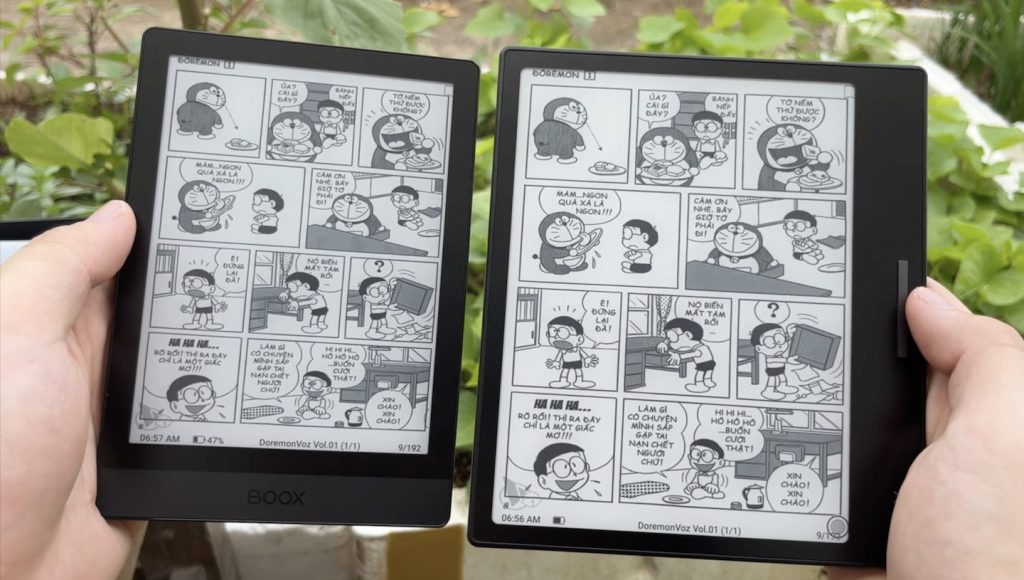
Màn hình E-ink có lẽ mình không cần đề cập nữa vì đã có quá nhiều thông tin rồi. Trên Leaf 2, vẫn có E-Ink Center để bạn tự điều chỉnh tốc độ refresh màn, mình cũng đã giới thiệu kỹ trong bài viết trước về Poke 3. Màn hình cũng vẫn là một mặt phẳng giúp các thao tác vuốt và các cử chỉ vuốt trên Leaf 2 trở nên rất thân thiện. Phần sau của bài viết mình sẽ đề cập đến các thao tác này nhiều hơn, trên Leaf 2 cũng mới cập nhận phần mềm v3.3.2 cũng đã có nhiều thao tác cử chỉ hơn phiên bản cũ
Đèn màn hình là một sự nâng cấp lớn mà mình cũng đánh giá cao trên Leaf 2. Vẫn là đèn 2 tông màu, nhưng giờ đây, tông màu vàng trên Leaf 2 đã thật sự là màu vàng, không phải là màu cam như Poke 3, khi cầm 2 con rồi mình mới thấy sự khác biệt này. Có thể gu của mỗi người sẽ khác nhau nhưng với cá nhân mình, mình thích tông màu vàng cuả Leaf 2 hơn, nó dịu mắt hơn và thân thiện với mắt hơn
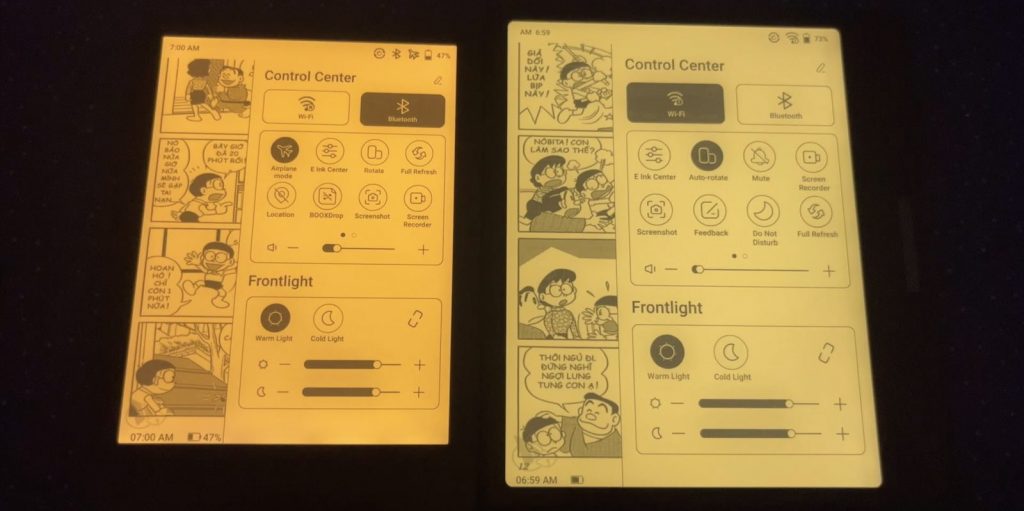
Về khoảng cách giữa màn hình và mặt kính, cũng tương tự như Poke 3, không có nhiều khác biệt, màn hình vẫn sẽ chìm xuống một khoảng nhỏ. Tuy nhiên, mình cũng có chiếc PPW5 để so sánh, mình không thấy có sự khác biệt nào, màn hình và mặt kính của PPW5 cũng cách nhau 1 khoảng như vậy

Tuy nhiên, vẫn là một nhược điểm khá đáng tiếc đó là với chiếc Leaf 2 mình đang cầm, mình vẫn thấy có một số vùng chưa được đều sáng, tất nhiên cũng phải rất kỹ mới thấy được và chủ yếu là lệch ở tông đèn trắng. Với bản thân mình cũng không gặp nhiều phiền phức với chuyện đó nhưng cũng sẽ là một điểm đáng cân nhắc nếu bạn có yêu cầu rất cao về độ đồng đều của đèn màn hình
Cấu hình và hiệu suất
Máy vẫn có 32GB bộ nhớ trong và 2 GB ram như các đời trước (Leaf 1, Poke 3) nên cũng không có quá nhiều khác biệt và mình thấy vẫn đáp ứng nhu cầu của một chiếc máy đọc sách. Tuy nhiên, SoC (CPU) đã có sự thay đổi và có sự khác biệt lớn
Leaf 2 sử dụng chip 4 nhân 2.0Ghz của Qualcomm, trên trang chủ không công bố là chip gì, và từ phần mềm Device Info cũng không hiện thông số của con chip này. Tuy nhiên, GPU tích hợp là Adreno 702, và sau khi xem một số nguồn trên mạng [1], [2] về GPU này, mình tìm thấy loại SoC sử dụng loại GPU này là Qualcomm QCM/QCS2290, cũng có xung nhịp 2.0 Ghz như công bố của nhà sản xuất, vì vậy khả năng cao là Leaf 2 sử dụng con chip này, và cũng là thay đổi so với Leaf 1 hay Poke 3 (SoC QC SDM636 8 nhân 4x 1.61Ghz + 4x 1.80Ghz, min 634Mhz)
CPU trên Leaf 2 lại chỉ có 4 nhân 2.0Ghz, xung nhịp tối đa cao hơn đời cũ nhưng số nhân lại ít đi. Mình nghĩ nguyên nhân chính là vì hãng thấy rằng để đáp ứng công việc của một chiếc máy đọc sách, chúng ta không cần nhiều nhân đến thế và vì chúng ta không đa nhiệm nhiều trên một cái máy đọc sách. Trải nghiệm về tốc độ xử lý và phản hổi mình không thấy quá nhiều khác biệt, đôi lúc Leaf 2 có nhỉnh hơn Poke 3 một chút nhưng cũng không quá đáng kể.
Một lý do quan trọng hơn cả đó là để tối ưu thời lượng pin, khi mà con CPU 2290 của Qualcomm có thể giảm xung nhịp tối thiểu của Leaf 2 xuống 300Mhz (vs 634Mhz trên Poke 3 và Leaf 1)
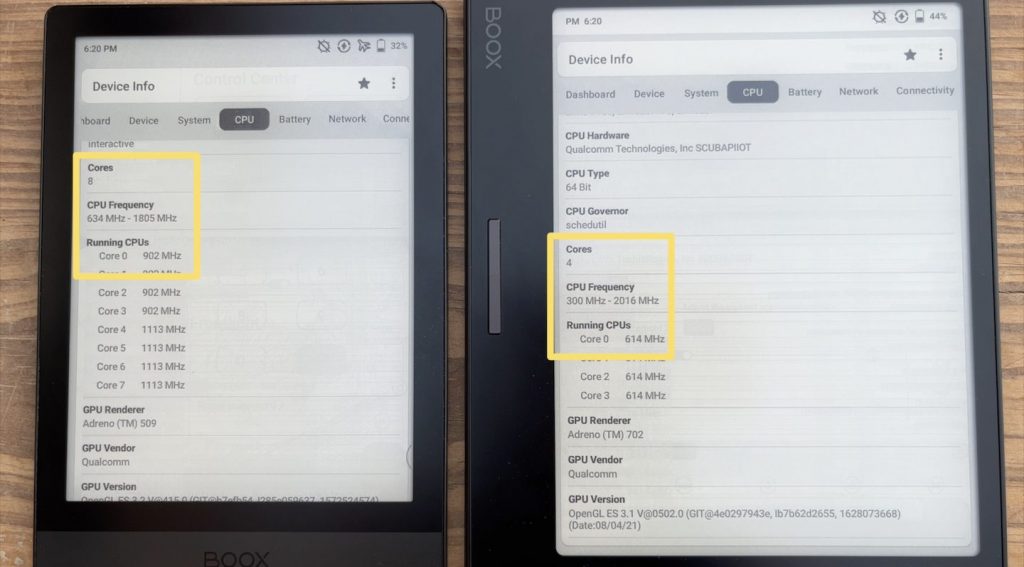
Tốc độ tối thiểu càng thấp thì máy sẽ càng tiết kiệm pin hơn khi standby hoặc xử lý tác vụ nhẹ, tốc độ tối đa càng cao máy sẽ càng xử lý tác vụ nhanh hơn và cũng sẽ tốn nhiều năng lượng hơn cho tác vụ nặng
Chính vì vậy, dù dung lượng pin chỉ là 2000mAh, chỉ nhiều hơn 500mAh so với mức 1500mAh của Poke 3, nhưng Leaf 2 cho mình thời gian On-screen gấp đôi nếu chỉ dùng để đọc sách. Mình sẽ chia sẻ kỹ hơn ngay bên dưới đây
Thời lượng sử dụng pin
Khi sự dụng thực tế mình thấy pin Leaf 2 được lâu quá nên là làm một bài test On-Screen luôn để kiểm tra thời lượng pin On-Screen như thế nào. Nhắc lại một chút, với Poke 3 mình có tầm 15 tiếng On-Screen nếu dùng để đọc sách chữ trong điều kiện sử dụng bình thường (tắt wifi, bluetooth, có lúc bật đèn, có lúc không bật đèn…)
Với Leaf 2, mình test với các điều kiện hơi khác thường một chút
- Wifi off, Bluetooth off, Airplane on
- Độ sáng 50% toàn bộ thời gian test, bật cả đèn vàng và trắng
- Bật chế độ lật trang tự động 30s/trang (từ lúc pin 100% – 80%) và sau đó mình thấy lật chậm quá nên để lên thành 15s/trang (từ lúc pin 80% trở đi)
- On-screen liên tục, lật trang liên tục trong suốt thời gian test
Và dưới đây là kết quả
| Thời gian | Mức pin |
|---|---|
| 10:00pm | 100% |
| 11:35pm | 96% |
| 5:45am (+1 ngày) | 80% |
| 3:40pm | 50% |
| 10:00pm | 30% |
| 12:00am (+2 ngày) | 23% |
Mình kết thúc bài test ở mức 23% pin, tiêu tốn 77% pin, tương đương với 26 tiếng On-Screen lật sách liên tục, tức là mỗi 10% sẽ cho bạn khoảng 3 tiếng 20 phút đọc và tầm 34 tiếng với 100% dung lượng pin
Và điều kiện test của mình cũng khác với điều kiện sử dụng bình thường, có thể chúng ta sẽ không bật đèn toàn bộ thời gian thì sẽ tốn ít năng lượng hơn, nhưng đổi lại cũng sẽ tốn thêm chút năng lượng cho việc standby hay tắt, mở máy. Nên trong thực tế, nếu mỗi ngày đọc sách tầm 1 tiếng không wifi, không bluetooth, bật đèn theo nhu cầu, khi đọc xong tắt máy, Leaf 2 có thể đạt khoảng 30 ngày sử dụng.
Với nhu cầu đọc của mình, thời gian on-screen như vậy là thoải mái đáp ứng rồi, vì dù sao thời gian sạc máy cũng khá nhanh, chỉ tầm 1.5-2 tiếng
Review chuyên sâu
Phần này mình sẽ đi sâu vào các tính năng mình thấy thú vị trên Leaf 2. Trong bài viết trước đây về Poke 3, mình có giới thiệu nhiều tính năng thú vị như vậy rồi, và cũng hoàn toàn áp dụng được trên Leaf 2 cũng như các máy đọc sách Boox khác, các bạn có thể tham khảo thêm trong bài review chi tiết Poke 3 nhé. Trong bài này mình sẽ giới thiệu các tính năng thú vị khác nữa mà Leaf 2 làm được, và cơ bản hầu như các tính năng đó các máy Boox khác cũng sẽ làm được (tuỳ thuộc vào phiên bản hệ điều hành)
Mình tình cờ viết bài này đúng lúc Boox cập nhật hệ điều hành mới lên v3.3.2 cho các thiết bị của mình. Cả Poke 3 và Leaf 2 cũng đã được bổ sung thêm một số tính năng mới mình cũng sẽ đề cập trong phần này
Đồng bộ Cloud và dữ liệu đọc
Nếu bạn có thói quen lưu sách trên Cloud (Google, OneDrive, Dropbox, WebDAV…) Giờ đây, bạn có kết nối trực tiếp đến Cloud ngay trên Library của máy để xem toàn bộ đầu sách đang có, và có thể download sách từ Cloud để đọc Offline (v3.3.2). Nhưng hiện tại, tính năng này chưa hỗ trợ upload, và cũng chưa đồng bộ được dữ liệu đọc, như trang đang đọc dở, các highlight, bookmark hay là note… thông qua các Cloud này
Để đồng bộ dữ liệu đọc, chúng ta vẫn phải đăng nhập Boox Cloud Account. Đăng nhập Boox Cloud trên máy đọc sách khá nhanh vì có tính năng quét QR để đăng nhập, mình thích dùng cách này hơn là số điện thoại + OTP, tất nhiên là bạn đã phải có Account trước đó và đang đăng nhập Account đó trên App Boox Assistance trên điện thoại
Tuy nhiên, mình đánh giá trải nghiệm đồng bộ Boox Cloud vẫn chưa ngon có thể kể đến là:
- Boox Cloud chỉ mới đang hỗ trợ đồng bộ dữ liệu đọc, chưa đồng bộ được file sách
- Muốn Sync được Reading Data giữa các thiết bị, filename và folder path phải giống hệt nhau (Ví dụ: máy 1 bạn để sách là storage\books\abc.epub thì máy 2 cũng phải y hệt storage\books\abc.epub)
Nhưng ngoài mấy cái khó khăn đó ra, Boox Cloud còn đồng bộ dữ liệu đọc cũng chưa ngon luôn. Dù mình đã để file đúng như hướng dẫn, đúng path và name, giống nhau trên 2 thiết bị. Vẫn có lúc sync được và có lúc không, mà tỉ lệ không sync được khá cao, và khá gây khó chịu với mình. Vì vậy, trải nghiệm sync trên nhiều thiết bị Boox mình đánh giá là chưa tốt

Với việc kết nối đến Google Cloud, mình có thử 1 bằng cuốn epub, dữ liệu đọc cũng vẫn hiện là đã sync lên Boox Cloud, nhưng 2 máy sync lên độc lập hay sao ý, mình thử mở đóng, sync bằng tay, nhưng cơ bản không thấy reading data được sync giữa hai máy (1 máy 0%, máy còn lại ở 18%)
Các bạn đang dùng 2 máy Boox có thể đánh giá và chia sẻ trải nghiệm của các bạn hoặc nếu có giải pháp nào sync hiệu quả có thể bình luận hướng dẫn mình với nha
Gesture – Thao tác cử chỉ
Ngoài những thao tác cơ bản như vuốt cạnh dưới để về home, hay vuốt viền để điều chỉnh độ sáng. Trên Leaf 2 đã được bổ sung thêm thao tác vuốt từ phía bên cạnh vào màn hình sau khi nâng cấp phần mềm v3.3.2 (Poke 3 cũng có luôn nha). Đây là một tính năng bổ sung rất phù hợp vì trong tư thế cầm máy ở báng cầm, phần cạnh dưới mỏng sẽ khiến bạn vuốt từ cạnh dưới khó hơn là vuốt từ cạnh bên. Như trường hợp của mình, mình có thể setup thao tác vuốt từ cạnh bên để về màn hình chính chẳng hạn
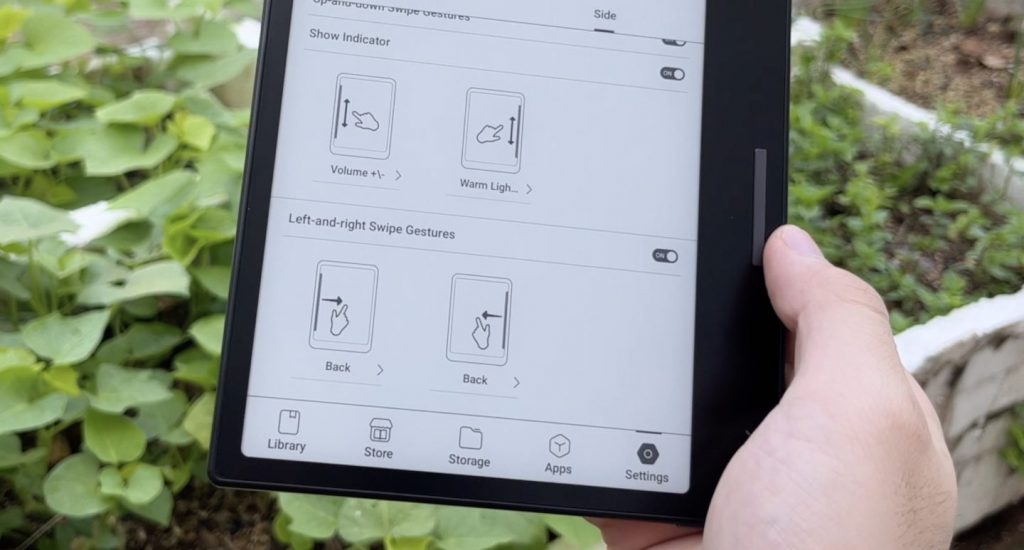
Tự động xoay màn hình
Leaf 2 có cảm biến gia tốc để phục vụ tính năng tự động xoay màn hình và lại cũng có tối ưu phần mềm để việc tự xoay màn hình trở nên ngon lành hơn
- Auto-rotate: tự động xoay tất cả các hướng
- Auto-rotate vertically: tự động xoay theo chiều dọc. Lúc này máy chỉ tự động xoay màn hình khi bạn thay đổi tư thế máy theo chiều dọc, thường là khi chúng ta đổi tay cầm máy. Và vì chỉ xoay theo chiều dọc nên khi bạn nằm đọc sách, máy sẽ không bị xoay ngang. Mình thường sử dụng option này nhiều nhất
- Auto-rotate horizontally: tự động xoay theo chiều ngang, cũng tương tự như trên nhưng chỉ tự động xoay nếu bạn thay đổi tư thế máy theo chiều ngang
- Rotate Manually: xoay thủ công, như trên các máy không có cảm biến xoay màn hình tự động
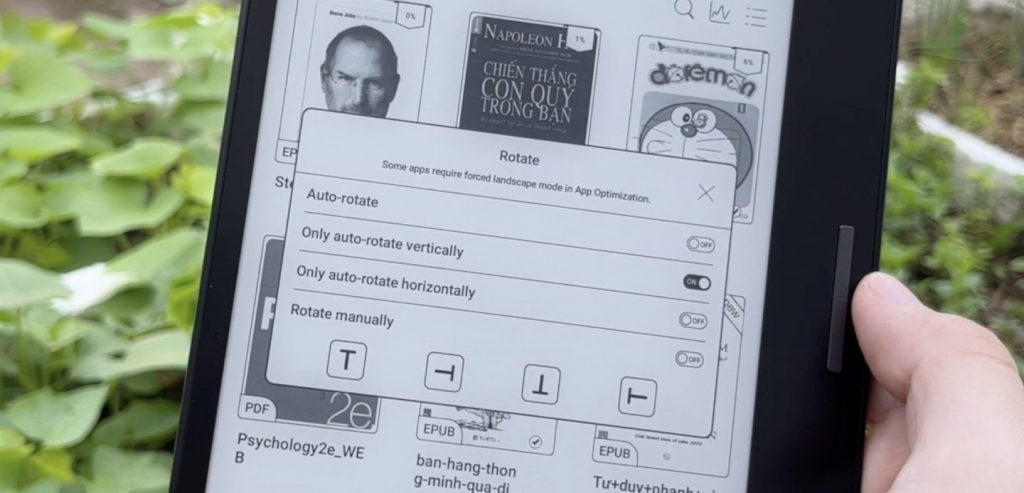
Nút chuyển trang
Ở chế độ đọc sách, tính năng của cụm phím này khá rõ ràng rồi, đó là để các bạn chuyển trang. Chúng ta có thể thay đổi vị trí của 2 phím, bạn có thể chọn next trang bằng phím bên trên hoặc bên dưới, và phím còn lại là previous. Mình thường đặt phím bên dưới là phím next trang vì vừa với tầm ngón tay của mình. Khi dùng với tính năng xoay tự động, dù bạn đổi tay, xoay ngược máy, phím bấm cũng sẽ được tự động xoay theo, phím bên dưới vẫn sẽ là phím next trang.
Ngoài ứng dụng đọc sách, khi sử dụng các ứng dụng khác mà không có chức năng gì cần đến chuyển trang, ví dụ như để nghe nhạc, mặc định hai phím này sẽ là hai nút tăng giảm âm lượng. Và điểm hay là bạn cũng tuỳ chỉnh được cho từng app theo ý muốn. Có 3 chế độ là page-turn, volume và scrolling. Với các ứng dụng nghe, nhìn, mình sẽ để là volume còn với ứng dụng như trình duyệt web, mình sẽ để là scrooling, khi lướt web dùng phím cứng để cuộn trang cũng khá tiện
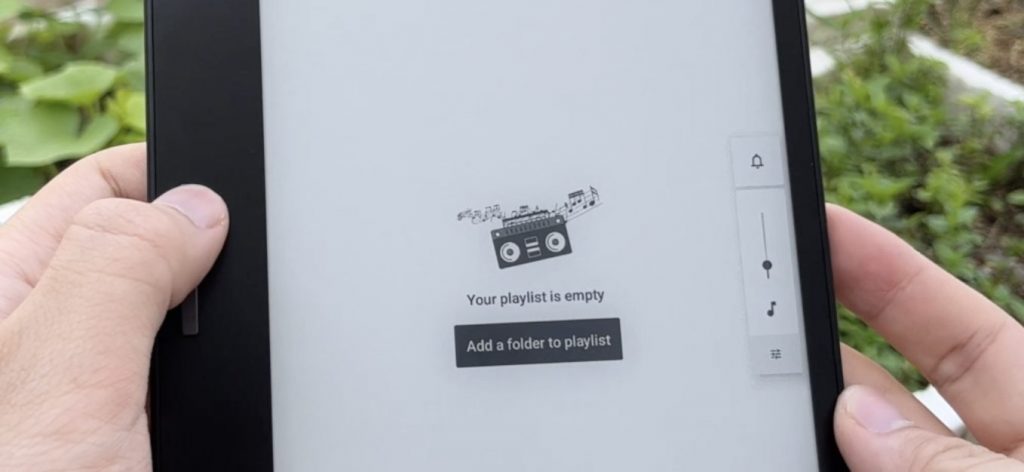
Một điểm nữa, bạn cũng tuỳ biến được thao tác nhấn giữ phím cứng này luôn. Chúng ta có thể chỉnh thời gian nhấn giữ và chức năng khi nhấn giữ cho từng phím, ví dụ như bật tắt đèn hay chụp màn hình, cùng rất nhiều các tính năng khác nữa
NEO Reader + PDF
Trong bài viết trước về Poke 3, mình đã chia sẻ về một tính năng hay ho trên máy đọc sách Android đó là Text-to-Speech rồi, và khi kết hợp với loa ngoài trên Leaf 2 làm tính năng này càng thêm hoàn hảo hơn, mình cũng sẽ không cần đề cập quá nhiều về tính năng này nữa. Bạn nào chưa biết cách sử dụng và setup tính năng này có thể tham khảo hướng dẫn chi tiết trong bài viết này
Với màn hình 7 inch của Leaf 2, mình thấy việc đọc PDF rất đã. Và với NEO Reader mặc định của Boox đã có những tính năng để thoả mãn việc đọc PDF của mình. Có 2 tính năng chính mà mình rất thích khi đọc PDF đó là:
- Page display: sẽ cho mình chọn chế độ continuous scrolling, tức là thay vì lật từng trang PDF, thì mỗi lần bấm chuyển trang, máy sẽ cuộn theo chiều dọc. Và khi kết hợp với tính năng tiếp theo, sẽ khiến trải nghiệm đọc PDF gần tương đương các định dạng sách chữ khác
- Auto Crop: máy sẽ tự động nhận diện khu vực có chữ trên file PDF để tự động crop hết các phần dư thừa xung quanh, giúp bạn đọc được phần nội dung trên trang với kích thước lớn nhất
- Nếu page display bạn để chế độ lật trang bình thường, khi bật auto crop, phần nội dung có thể chị được hiển thị 70% của trang đó, khi bạn ấn chuyển trang, máy sẽ dịch xuống (drag) để bạn đọc nốt 30% còn lại, và khi chuyển trang lần nữa, máy mới thật sự chuyển qua trang mới, và lại hiển thị 70% nội dung phía trên, bạn ấn next, sẽ lại drag xuống để đọc 30% còn lại, và cứ lặp lại như vậy. Mình thấy đọc kiểu đó chưa ngon vì khi drag trang, mình sẽ lại phải đọc 30% còn lại từ một khoảng đâu đó ở phía bên dưới của màn hình. Tất nhiên máy sẽ có một dòng kẻ nét đứt mảnh mảnh để mình dễ dàng tìm được phần đó, nhưng nhìn chung trải nghiệm đọc kiểu vậy vẫn không ngon
- Nhưng khi kết hợp auto crop + continuous scrolling, bạn sẽ đọc file PDF với kích thước to nhất có thể và chuyển trang liên tục như đọc epub, bạn vẫn sẽ đọc 70% nội dung của một trang, nhưng khi nhấn next, bạn sẽ được đọc 30% còn lại của trang đó và 40% nội dung của trang tiếp theo, nhấn next tiếp là sẽ tiếp tục scroll tiếp. Nói chung, khi kết hợp continuous scrolling với auto-crop, bạn sẽ được đọc PDF với kích thước to nhất, đã nhất mà vẫn đảm bảo tính liên tục như khi đọc epub
Tính năng này mình cũng đang sử dụng trên Poke 3 nên khả năng các máy Boox khác cũng đều sẽ có. Và 1 tip nhỏ ở đây, là khi dùng 2 tính năng này mà thấy cỡ chữ PDF vẫn còn nhỏ, bạn có thể xoay ngang máy ra để phần nào khiến cỡ chữ to hơn chút nữa, mình đang làm vậy trên Poke 3 (phần này nên xem video cho dễ hình dung nha)
Ngoài ra, với việc chạy Android và có cấu hình tốt, khi mình đọc file PDF nặng, có đồ hoạ, Leaf 2 load file và chuyển trang khá nhanh. Cùng file đó khi mình mở trên Clara 2E, trang có đồ hoạ nặng sẽ khiến máy mất nhiều thời gian để load và cũng không load được đầy đủ nội dung đồ họa, hay trên Paperwhite 5 thậm chí không load được trang đó và báo lỗi rồi bị văng ra khỏi cuốn sách đó luôn. Mình mới chỉ thử xem file PDF bằng ứng dụng đọc mặc định trên cả 3 máy. Mình sẽ chia sẻ kỹ hơn về trải nghiệm của mình với PPW5 và Clara 2E trong những bài viết sắp tới
USB-C + OTG
Cổng kết nối Type-C để sạc máy một cách tiện dụng, cổng này cũng truyền tải được dữ liệu, dùng để copy sách từ máy tính, hay có thể sử dụng với tai nghe, đó là chuyện bình thường rồi. Ngoài ra, chúng ta có thể gắn một cái USB-OTG vào đây để sử dụng với các thiết bị ngoài như chuột và bàn phím, và mình nghĩ bàn phím hay chuột Bluetooth cũng có thể làm điều đó
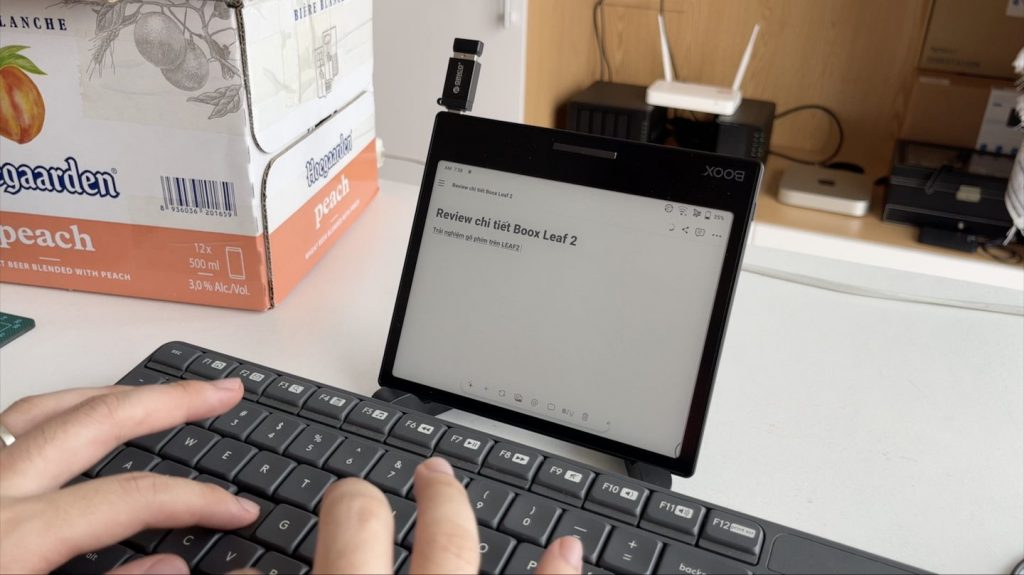
Trên Leaf 2, mình có thể kết nối bàn phím ngoài qua USB để ngồi viết lách. Công việc viết lách không cần phải dùng đến màn hình màu và cũng không đòi hỏi tần số quét cao. Vì vậy, nếu ngồi viết cả ngày mà phải nhìn màn hình LCD cũng sẽ rất rất mỏi mắt. Mình có thể tận dụng màn hình E-ink của máy đọc sách để làm chuyện đó thông qua các ứng dụng take-note đồng bộ đa nền tảng mà bạn có thể dễ dàng tải từ Play Store.
Màn hình phụ cho máy tính
Và từ cái ý tưởng take-note trên, mình muốn đi hơn thế nữa. Nếu bỏ ra hơn 20 triệu, bạn sẽ có thể mua được một chiếc màn hình E-ink rời để sử dụng cùng với máy tính cho những công việc không đòi hỏi nhiều về đồ hoạ. Nhưng, chúng ta đang có một cái màn hình e-ink rồi mà, sao không tận dụng nhỉ
Thực vậy, chúng ta cũng có tận dụng màn hình Leaf 2 như một chiếc màn hình rời cho máy tính, thông qua những ứng dụng share màn hình. Đơn giản nhất và nhanh nhất đó là như trên Macbook với tính năng share màn hình mặc định, mình có thể share màn hình từ máy tính qua máy đọc sách thông qua kết nối Wifi, để có thể sử dụng LEAF 2 như một màn hình E-ink không dây của máy tính. Trên máy đọc sách chỉ cần cài ứng dụng VNC Viewer, cũng tải từ Play Store
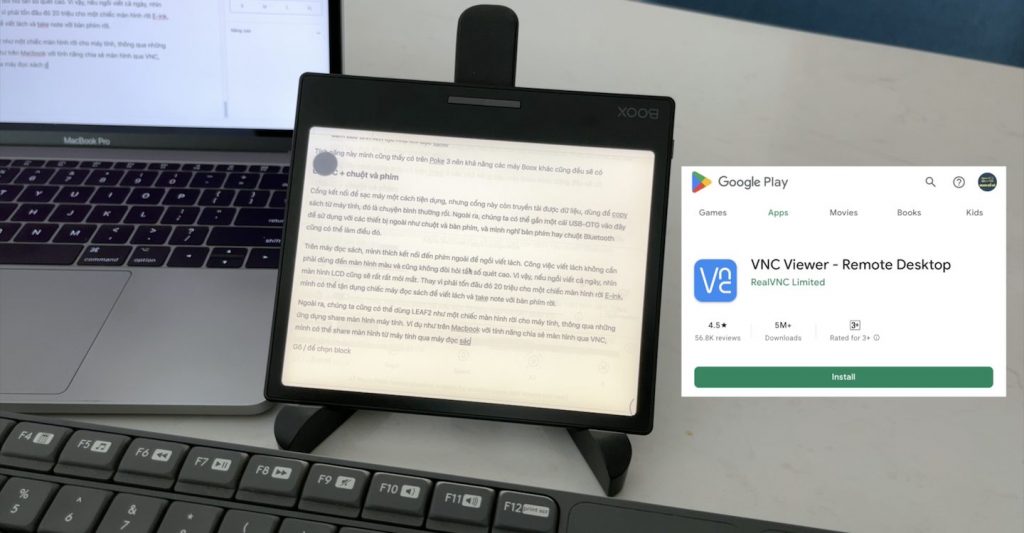
Tất nhiên, trải nghiệm màn hình phụ trên kích thước 7 inch không thật sự quá thoả mãn, nhưng cũng là một giải pháp hay để tận dụng những gì mà chúng ta đang có. Trên những máy có kích thước màn lớn hơn, có lẽ tính năng này sẽ hữu ích hơn nhiều
Và có một điểm trừ của Leaf 2 mình cũng muốn đề cập luôn tại phần này đó là Leaf 2 không có tính năng Cast Screen. Tính năng này trên Poke 3 của mình có, mình có thể trình chiếu không dây từ màn hình máy đọc sách lên màn hình tivi có hỗ trợ tính năng Cast (như Chrome Cast). Chúng ta có thể share màn hình máy đọc sách lên tivi cho mọi người cùng đọc 1 ý hay, có thể share một bản thuyết trình, thậm chí nếu muốn cũng có thể share video youtube để khắc phục điểm yếu của màn e-ink (dù thực tế, việc này hơi gượng ép, các bạn có thể xem thẳng youtube trên tivi mà haha).
Thực tế cũng không có quá nhiều trường hợp sử dụng đến tính năng này, nhưng có thêm lựa chọn vẫn là điều tốt. Và trên Leaf 2 chúng ta sẽ không có tính năng này, mình đã hỏi support của Boox và được confirm là như vậy
Kết luận
Với cá nhân mình, Leaf 2 là một chiếc máy đọc sách Android rất thú vị, mang đến cho chúng ta những trải nghiệm đọc sách tốt hơn, tiện lợi hơn và hiệu năng cao hơn. Vẫn tồn tại một số nhược điểm, nhưng với mình, những điểm đó cơ bản không làm giảm sự thích thú của mình với chiếc Leaf 2
Tất nhiên, mức giá cho một chiếc máy đọc sách chạy Android thường vẫn sẽ cao hơn một chút nếu so với máy đọc sách truyền thống cùng phân khúc, hoặc nếu có cùng tầm giá thì sẽ phải đánh đổi lại một số điểm yếu khác.
Tuy nhiên, mình thấy những chi trả tăng thêm là xứng đáng vì phù hợp với nhu cầu sử dụng của mình. Hiện tại, ngay sau bài viết này, mình cũng đang có trải nghiệm một số dòng máy đọc sách truyền thống khác như Kindle Paperwhite 5 và Kobo Clara 2E và mình sẽ chia sẻ và đánh giá chi tiết những thiết bị đó trong những bài viết kế tiếp, hẹn gặp lại các bạn trong những bài viết tiếp theo
Lời cám ơn và tri ân bạn đọc
Cám ơn cửa hàng Máy Đọc Sách Tốt đã cho mình mượn chiếc Onyx Boox Leaf 2 để mổ xẻ trong bài viết này. Nếu các bạn muốn mua Onyx Boox Leaf 2, các bạn có thể tham khảo link sản phẩm tại đây
Máy Đọc Sách Tốt chuyên cung cấp các sản phẩm máy đọc sách chính hãng như Amazon Kindle, Rakuten Kobo, Onyx Boox… Khi mua hàng tại đây, các bạn sẽ được hỗ trợ trọn đời các vấn đề trong quá trình sử dụng (group), cửa hàng cũng có một kho sách độc quyền được cập nhật thường xuyên và có chính sách bảo hành mình đánh giá là rất tốt. Ngoài ra, anh chủ shop là dân IT nên cũng tự build kho sách mình mới đề cập và có làm một trang web để các bạn gửi sách vào Kindle hay Kobo rất tiện lợi, cũng có một ứng dụng đọc sách Nghiện Đọc được đặt làm riêng cho các dòng máy đọc sách E-ink chạy Android, được tuỳ biến từ App đọc sách truyện nổi tiếng VBook. Khi mua hàng tại Máy Đọc Sách Tốt, các bạn sẽ được sử dụng kho sách và ứng dụng đó miễn phí
Ngoài ra, một món quà đặc biệt dành cho độc giả của Ngon Bổ Xẻ. Khi mua hàng tại Máy Đọc Sách Tốt, các bạn hãy sử dụng coupon NGONBOXE để được giảm ngay 2% tổng đơn hàng áp dụng với giá đã khuyến mãi trên website, không giới hạn giá trị đơn hàng, không giới hạn mức giảm tối đa và cũng không giới hạn số lần sử dụng. Đây là một món quà đặc biệt mà Ngon Bổ Xẻ và Máy Đọc Sách Tốt dành tặng tới các bạn
Cách sử dụng:
- Online: Các bạn điền coupon vào phần ‘Mã ưu đãi’ trong giỏ hàng trước khi tiến hành thanh toán
- Offline: Các bạn mở bài viết này hoặc phần mô tả trên Video Youtube và đưa mã giảm giá cho các bạn thu ngân để áp dụng cho đơn hàng của bạn nha
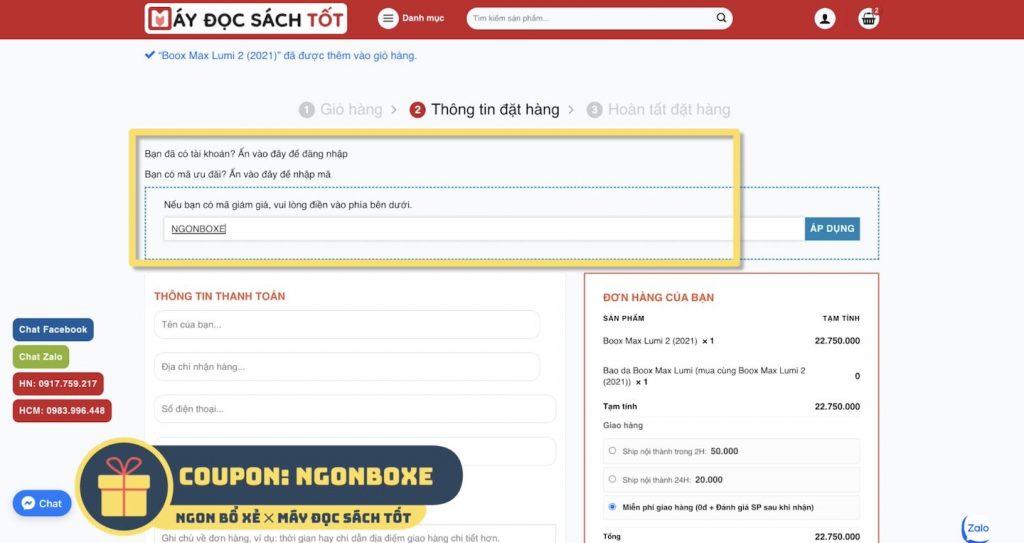
Bài viết xin được kết thúc tại đây. Cám ơn các bạn đã theo dõi bài viết, chúc các bạn lựa chọn được máy đọc sách phù hợp với nhu cầu và cũng hi vọng càng ngày sẽ càng có nhiều người đọc sách hơn. Ngoài ra, các bạn cũng có thể xem và tham gia thảo luận về bài viết này trên Tinh Tế
Nếu thấy nội dung bài viết hữu ích, hãy chia sẻ cho bạn bè và người thân. Đừng quên theo dõi Ngon Bổ Xẻ qua Facebook và Youtube để luôn cập nhật các nội dung mới nhất. Ngoài ra, mình cũng có lập Group FB chuyên chia sẻ các deal hời cho anh em về công nghệ, điện từ, gia dụng… các bạn cũng có thể tham gia nha. Một lần nữa, chân thành cám ơn các bạn và hẹn gặp lại trong những nội dung kế tiếp ❤️
Chia sẻ bài viết:

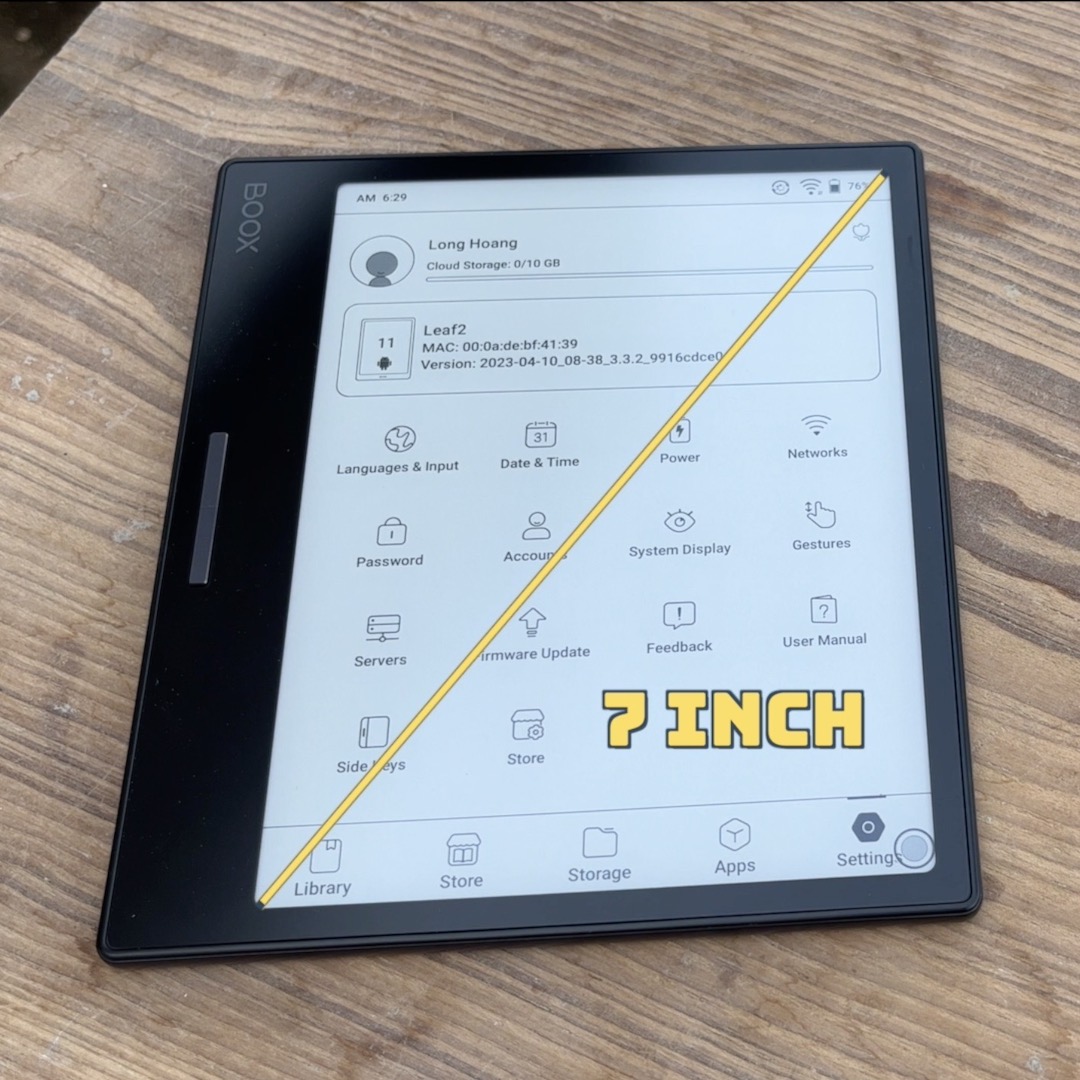
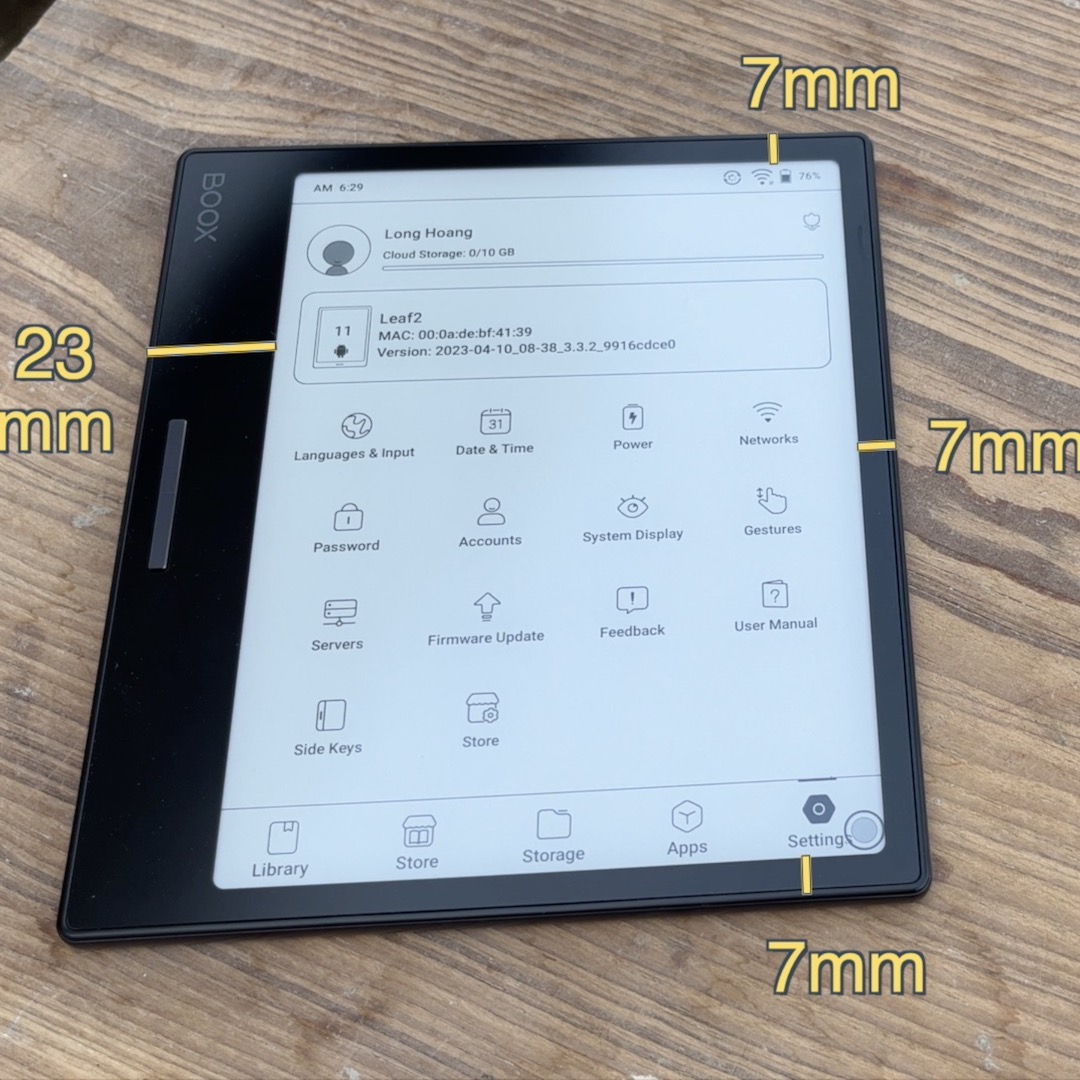




Bạn ơi mình dùng chức năng Integrated Third-Party Cloud Storage trên boox nhưng sao không có cách nào để xóa file đã tải về được.
Mình thấy đường dẫn như hình đính kèm nhưng không tìm ra. Bạn có cách nào giúp mình không? 🙂
Bạn thử cách này xem nhé:
– Trên máy đọc sách, ở màn hình chính vào mục Storage
– Ấn vào chỗ đóng khung lớn ở phía trên có vòng tròn đo % dung lượng còn lại
– Vào thư mục Android/data/com.onyx.android/files/NetDisk/
GOOGLE_DRIVE/drive#user_email@cuaban/Books/
– Xoá quyển sách bạn muốn ở trong này nhé
Sau khi xoá trong này, mình check mục Google Drive ở Libary, quyển sách sẽ chuyển qua trạng thái Wait (tức là file offline đã không còn, giờ ấn vào nó sẽ lại download xuống thư mục trên)
Mình có thử tìm folder .ksync giống path trên ảnh bạn chụp, bằng cả ứng dụng quản lý file khác nhưng cũng không tìm được. Có thể đó là folder hệ thống đã ẩn đi nên user không truy cập được